A continuación encontrarás las consultas más comunes sobre nuestro servicio. Si tu pregunta no ha sido respondida, puedes escribirnos a soporte@gps7000.com.
Para suscribirte, haz clic en el siguiente enlace:
https://portalusa.gps7000.com/login-customer
Puedes pagar por 1 mes, 6 meses y 1 año. Se aplica un descuento a la opción de pago de 1 año, que recomendamos encarecidamente. Para entrar en el portal, solo necesitas introducir tu nombre de usuario, después podrás seleccionar el plan de tu elección.
Para renovar tu servicio, sigue estos pasos:
Valoramos mucho tus comentarios sobre nuestros productos y servicios de GPS7000. Como muestra de nuestro agradecimiento, estamos emocionados de ofrecerte 30 días de servicio gratuito en nuestra plataforma de seguimiento una vez que hayas compartido tu experiencia publicando una reseña en Amazon.
Así es como puedes canjear esta oferta:
Agradecemos tu confianza en GPS7000 y estamos ansiosos por escuchar sobre tu experiencia.
Haz clic aquí para dejar tu reseña en Amazon
¡Gracias por ser un valioso miembro de la comunidad GPS7000!
Sí, puedes instalarlo tú mismo. Para aprender cómo instalar dispositivos, puedes ver el siguiente tutorial en vídeo:
Si tu GPS funcionaba y de repente dejó de hacerlo, sigue estos pasos de solución de problemas:

Espera unos 5 minutos antes de volver a ponerlo en ON.
Si el rastreador aún no aparece en línea en la plataforma después de estos pasos, contacta con el soporte de GPS7000 en soporte@gps7000.com para obtener más ayuda.
Puedes crear una cuenta a través del siguiente enlace:
Simplemente selecciona ‘Nuevo Usuario’ y rellena la información solicitada.
Puedes registrar una nueva unidad a través del siguiente enlace:
Nota: Para añadir una nueva unidad, no es necesario crear una nueva cuenta de usuario.
Si necesitas restablecer tu contraseña, puedes hacerlo fácilmente:
Alternativamente, si requieres asistencia, puedes contactar con nuestro equipo de soporte técnico en soporte@gps7000.com, y te ayudaremos a restablecer tu contraseña.
Para comprar otro rastreador, haz clic en el siguiente enlace:
Ten en cuenta que al dejar una reseña en Amazon, puedes ganar días adicionales de servicio gratuito. Para canjear esta oferta, publica tu reseña en Amazon y luego envía una captura de pantalla de la misma a soporte@gps7000.com. Al recibir tu captura de pantalla, activaremos tus 30 días adicionales de servicio gratuito.
Primero, es importante asegurarse de haber visto el video de instalación y seguir las instrucciones paso a paso. Ver video de instalación.
Asegúrate de que las luces LED del rastreador estén encendidas. Si después de eso el rastreador todavía no aparece en la plataforma, por favor contacta al soporte de GPS7000 en la siguiente dirección de correo electrónico soporte@gps7000.com.
Puedes actualizar la zona horaria siguiendo las instrucciones a continuación:
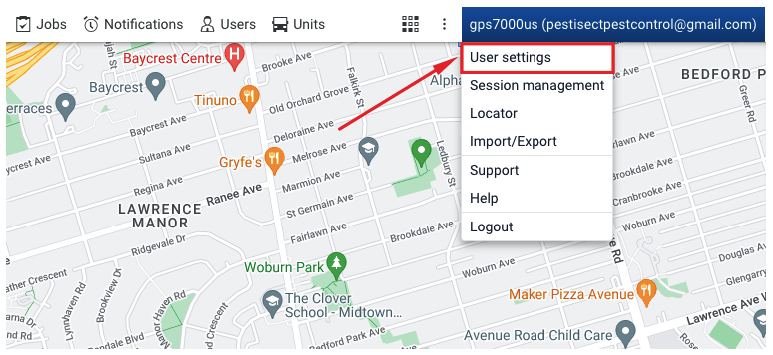
2. En la pestaña de Configuración General, cambia la hora según la zona horaria.
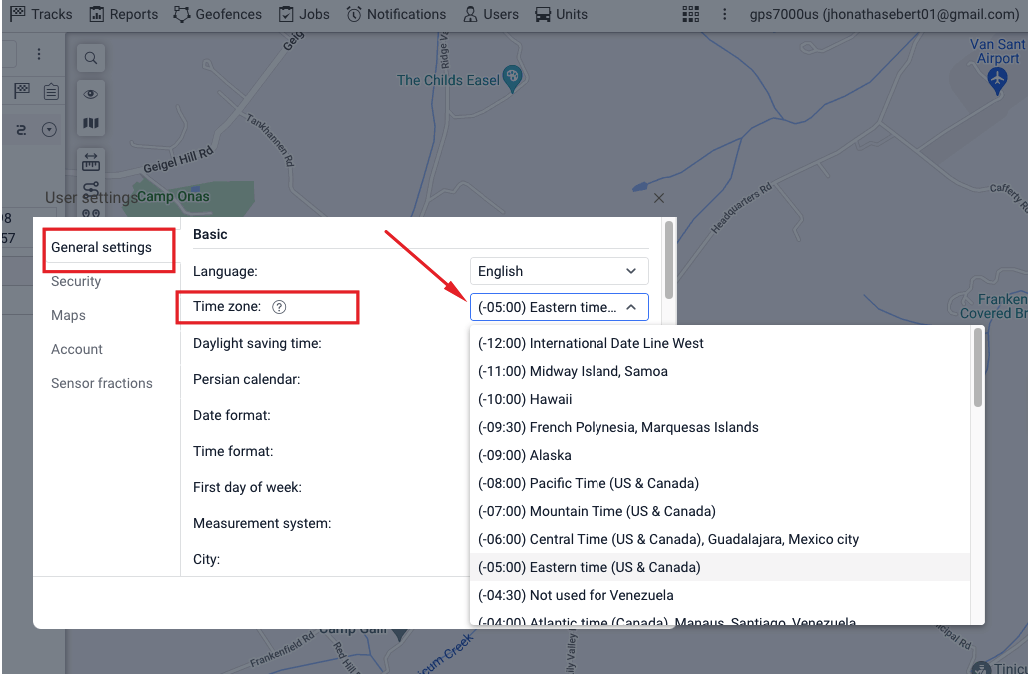
3. Finalmente, guarda los cambios.
Puedes cambiar el idioma siguiendo las instrucciones a continuación:
1. Ve a ‘Configuración del Usuario’.»
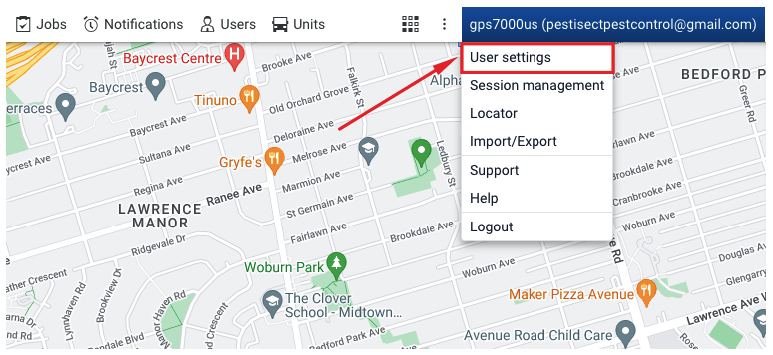
2. En la pestaña de ‘Configuración General’, cambia el idioma según tus preferencias.
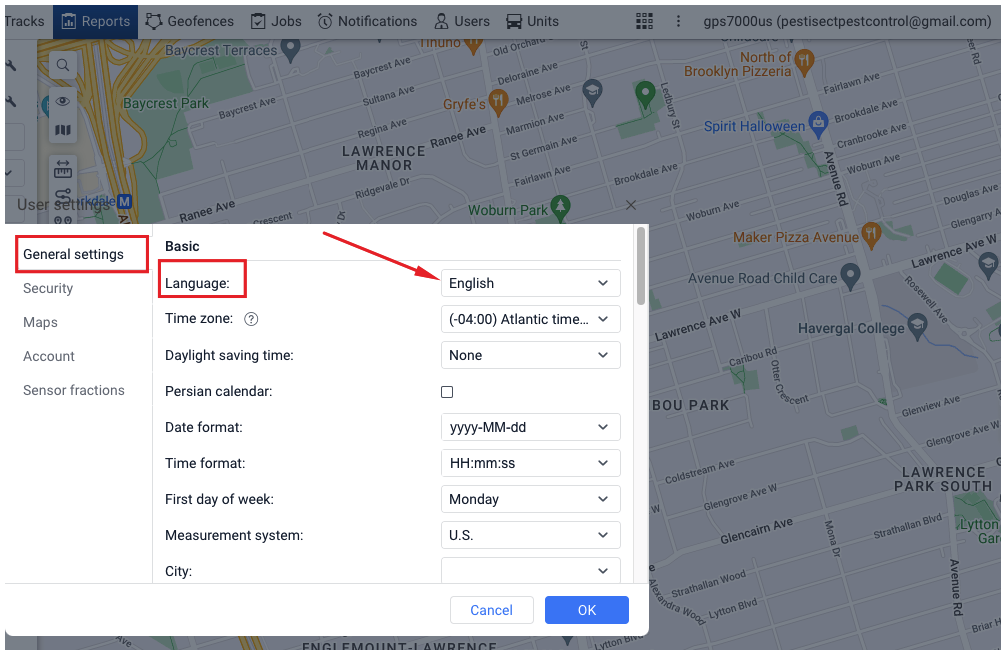
3. Finalmente, guarda los cambios.
Puedes cambiar el nombre de la unidad siguiendo las instrucciones a continuación:
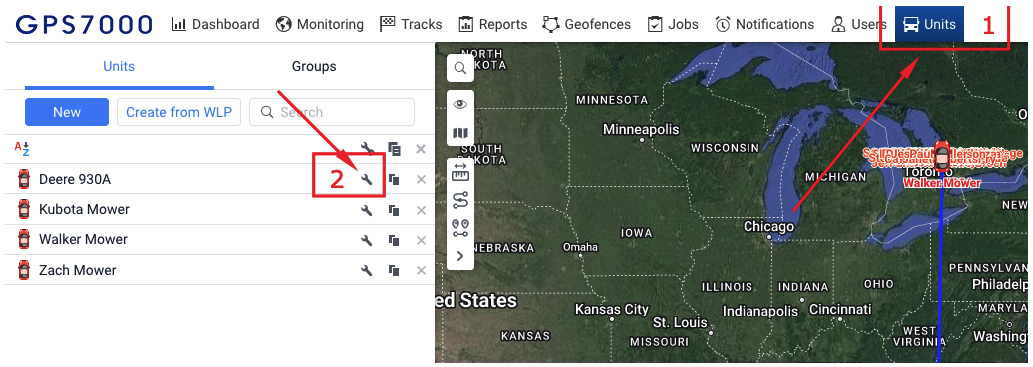
2. En la pestaña «General», cambia el nombre de la unidad según tus preferencias.
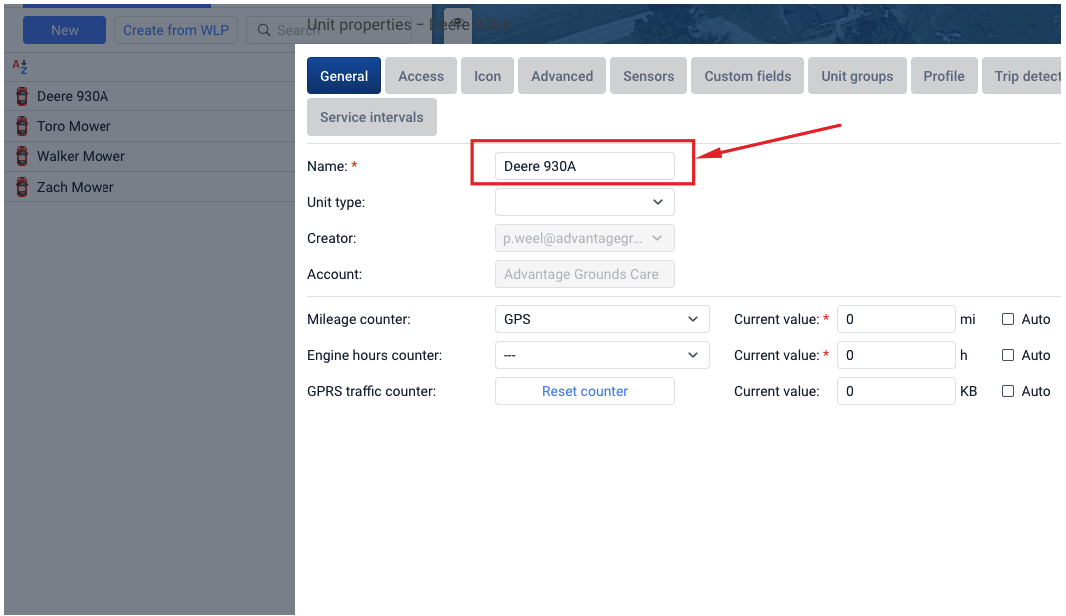
3. Finalmente, guarda los cambios.
En estos casos, puedes crear otro usuario. Para hacerlo, puedes seguir las instrucciones a continuación:
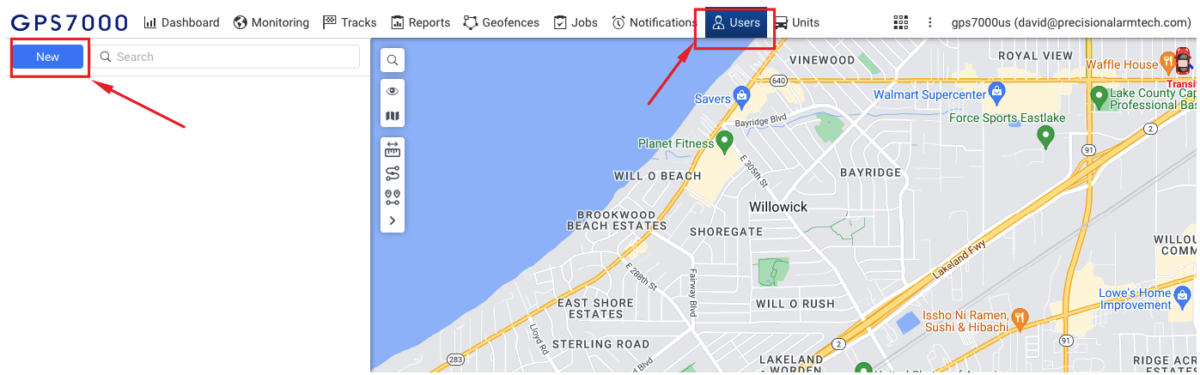
2. Configura las propiedades generales del usuario, el nombre del nuevo usuario y la contraseña son obligatorios.
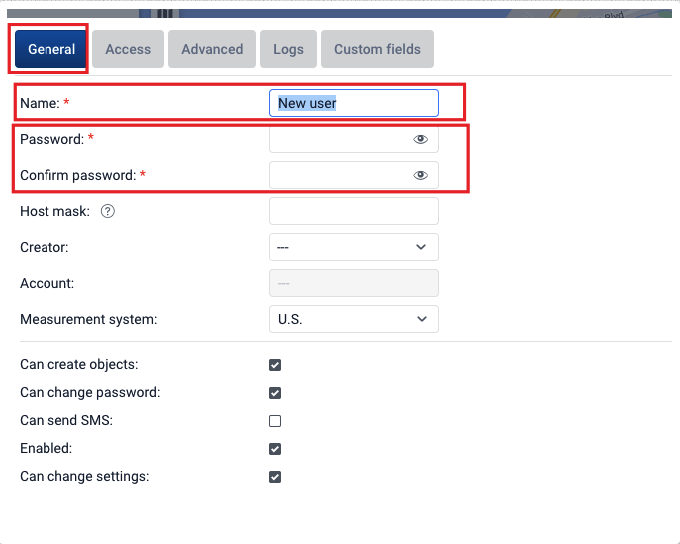
3. Configura la pestaña ‘Acceso’ según tus necesidades. Si quieres que la subcuenta tenga los mismos derechos que la cuenta creadora, debes seleccionar la opción “Acceso completo”.
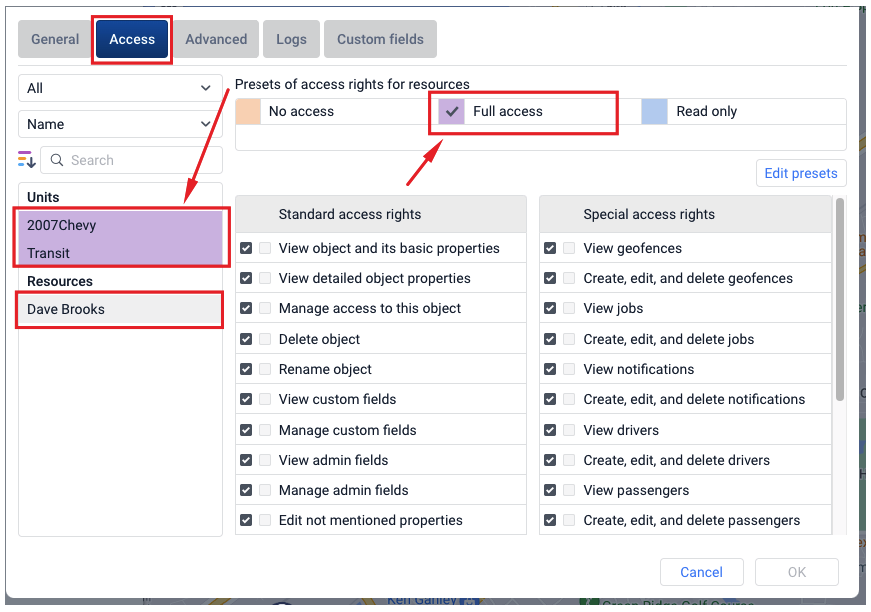
4. Inicia sesión en la nueva cuenta con el nombre de usuario y contraseña establecidos en la pestaña General. El enlace para entrar al portal es Plataforma GPS7000
Recuerda que puedes crear tantos usuarios como desees.
Una posible explicación es que la unidad esté incluida en un grupo al que el usuario tiene algún acceso.
Por favor, contacta con el soporte de GPS7000 en la siguiente dirección de correo electrónico soporte@gps7000.com.
GPS7000 Pro es una aplicación para dispositivos móviles que incluye un conjunto de características básicas del sistema de monitoreo GPS7000.
La aplicación GPS7000 Pro te permite:
Para dispositivos Android, el idioma de la aplicación coincide con el idioma seleccionado en la configuración del sistema del dispositivo.
Para iOS, el idioma de la aplicación depende del idioma seleccionado en la sección Idioma y Región de la configuración general del dispositivo, es decir, tu teléfono móvil o tableta. Si es necesario, puedes seleccionar el idioma preferido de la aplicación en la configuración del dispositivo por separado.
En la parte superior de la pantalla de configuración, puedes ver el nombre del usuario que ha iniciado sesión en la aplicación. Tócalo para abrir la página con la lista de cuentas disponibles (si las hay). Selecciona la cuenta o toca el botón ‘Iniciar sesión como otro usuario’ para autorizar a un nuevo usuario.
Para salir de la aplicación, toca ‘Cerrar sesión’.